这样的价格走势图是如何制作的
典型的Excel曲线图,只不过是静态模式,首先看看效果图:
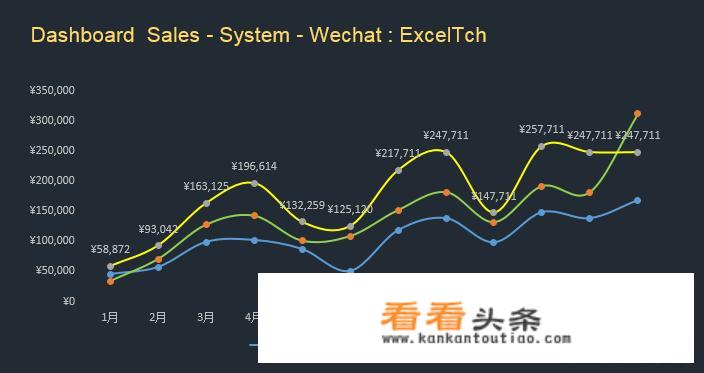
制作方法如下:
1. 构建原始数据
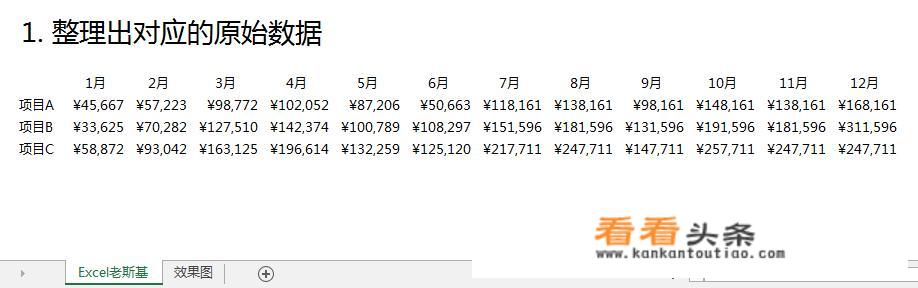
说明:静态报表的话,数据这么整理即可,如果是动态,需要另外处理
2. 根据数据,利用Excel默认曲线图进行图表生成
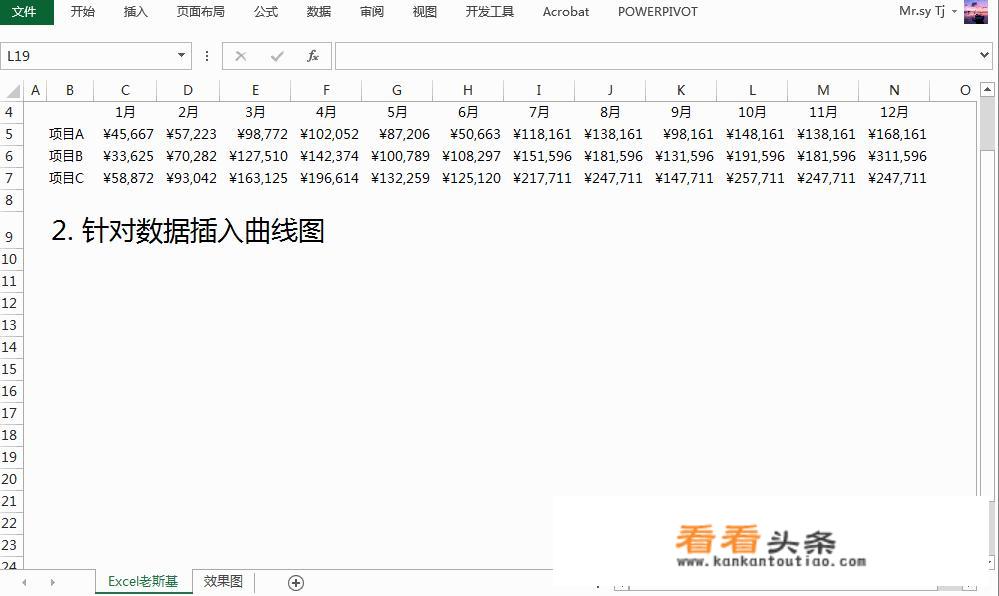
说明:采用默认的曲线图即可,无需调整
3. 美化曲线图
主要还是对多余的元素进行处理:
比如:
1、白色的背景色改为透明
2、坐标轴、网格线都去掉,简洁化
3、为了展示美观,线条的粗细改为1.5
……
4. 增加图表相关说明等内容
上述是静态图表,非常简单,也比较容易实现。
有时为了演示和讲解需要,会对曲线图做一些 “高级” 处理:
例如1:针对曲线图,分阶段性的颜色变化,来突显销售梯队的样式
例如2:将曲线图进行 “层叠” 展示,来对比多个项次的内容
例如3:将曲线综合,来突显“管理三费”的耗费情况说明
例如4:将曲线舞动起来,突显一种动态效果
等等等之类,还有许多……
更多精彩图表,敬请关注 Excel老斯基 !
欢迎转发,当然也希望留下你的观点和看法!
0
